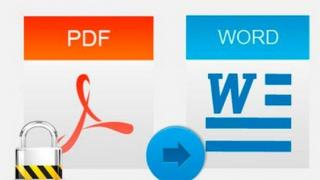În fiecare zi, numărul utilizatorilor de Internet afectați de virusul bannerului crește. La un moment dat, proprietarul laptopului descoperă că este blocat și trebuie să plătești bani reali pentru a-l pseudo-debloca. Există un alt motiv pentru blocarea laptopului, acesta este blocarea tastaturii. În acest articol ne vom ocupa de toate tipurile de încuietori și vom afla cum să deblocăm un laptop HP și toate celelalte modele.
Deblocarea tastaturii
Tastatura laptopului se blochează atunci când apăsați combinația de taste Win și orice buton. Există diferite combinații de taste pentru deblocare. Depinde de modelul laptopului. Deci, cum să deblochezi tastatura pe un laptop:
- Trebuie să apăsați combinația de taste Fn+Num Lock. O greșeală obișnuită atunci când lucrați pe tastaturi scurte este să porniți tastatura numerică folosind această combinație. După aceasta, introducerea literelor devine indisponibilă în acest mod.
- Dacă tastatura este cu adevărat blocată, trebuie să utilizați comanda rapidă standard de la tastatură. De exemplu, Fn+F7, Win+Fx (în loc de x aici este orice număr de la 1 la 12), Fn+F12, Fn+Pauză. Această combinație trebuie găsită în instrucțiuni.
- Dacă din anumite motive lipsește, puteți descărca manualul de utilizare de pe site-ul oficial al producătorului sau puteți contacta asistența tehnică pentru a afla codul de deblocare.
- Dacă laptopul are un touchpad blocat, trebuie să apăsați Fn+F7. Pictograma care apare pe ecranul monitorului va însemna că totul a fost făcut corect.
Deblocarea unui laptop în mod programatic
Utilizarea programelor ajută la generarea unei parole de inginerie, similară cu cea stocată în BIOS. Cum să deblochezi un laptop folosind programele BIOS_PW.EXE și HDD_PW.EXE:
- Trebuie să deblocați parola BIOS. Pentru a face acest lucru, trebuie să scoateți bateria de pe placa de bază sau să utilizați parola principală pentru a reseta parola slave.
- Dacă acești pași nu ajută, trebuie să selectați o parolă de inginerie. Aceasta este o combinație de numere și litere care se potrivește cu suma de verificare a parolei stocată în BIOS. Pentru aceasta aveți nevoie de următoarele programe: BIOS_PW.EXE și HDD_PW.EXE.
- Trebuie să vă autentificați în consola cmd HDD_PW.EXE.
- Accesați directorul software.
- Introduceți numele dorit, numărul „0” și codul de eroare.
- Așteptați să apară parola generată.
- Accesați BIOS în securitatea HDD.
- Lipiți parola generată și apoi lăsați un câmp gol în locul parolei.
- Pentru BIOS_PW.EXE pașii sunt similari.
- Unele laptopuri necesită produse software specializate.
Eliminarea unui banner de virus
Mai multe moduri de a debloca un laptop dintr-un banner:
- Serviciul gratuit Deblocker de la Kaspersky ajută la eliminarea unui banner de pe desktop. Cu ajutorul acestuia, puteți debloca Windows fără a trimite SMS-uri. Și returnează, de asemenea, fișiere care au fost criptate de un virus. Dr. Web oferă un serviciu similar pentru eliminarea bannerelor de viruși de pe desktop.
- Folosind un alt computer, introduceți codul de deblocare. Sau descărcați pornind de pe un LiveCD de la Kaspersky Lab sau de pe un LiveCD de la Dr. Web. Conectați unitatea la un alt computer sau laptop și scanați-o cu un antivirus. După aceea, verificați computerul pentru viruși.
Pentru Windows XP:
- Lansați tastatura de pe ecran.
- Faceți clic pe Ajutor, apoi pe Despre.
- Selectați site-ul Web Microsoft.
- Introduceți calea către unitatea flash pe care ați descărcat AVZ în câmpul de adresă.
- Rulați fișierul, selectați Restaurare sistem, bifați toate casetele, faceți clic pe Executare.
- Reporniți.
- Sistemul ar trebui să pornească.
- Verificați dacă există viruși.
Altă cale:
- Porniți de pe discul comandantului ERD.
- Corectați intrarea din registry în Shell = Explorer.exe. Găsim și ștergem fișierul la care se referă ramura.
- Înlocuiți fișierele userinit.exe, explorer.exe și taskmgr.exe în sistemul de operare infectat.
- Reporniți. Verificați dacă există viruși.
Acum știi cum să-ți deblochezi laptopul. Dacă computerul dvs. se blochează brusc, datorită sfaturilor prezentate în acest articol, puteți rezolva cu ușurință această problemă. Vă dorim mult succes în această chestiune. Dacă nimic nu ajută deloc, contactați centrul de service sau locul de unde ați achiziționat laptopul sau computerul.
Lenovo se află în prezent pe locul patru în topul celor cinci producători globali de PC-uri. Arsenalul companiei include computere desktop, laptopuri, telefoane mobile, smartphone-uri, netbook-uri și chiar servere, monitoare, tablete și plăci video. Și asta în ciuda unor adăugări la toate cele de mai sus, cum ar fi mouse-uri, tastaturi, module de memorie, unități optice, surse de alimentare, software și accesorii, precum și huse și genți pentru laptopuri. Lărgimea gamei de produse a companiei este impresionantă, iar umplerea pieței de consumatori cu electronice Lenovo necesită un sprijin serios. Un centru de service specializat Lenovo realizează acest lucru în multe orașe, în special în centrele mari ale țării.
Astăzi, există o tendință destul de comună de a apela nu la centre de service specializate, ci la reparatori de echipamente puțin cunoscuți „dar foarte înțelegători”. Când faceți o astfel de alegere, ar trebui să înțelegeți că centrul de service Lenovo se ocupă în mod direct exclusiv de acest tip de echipamente și electronice și cunoaște sută la sută complexitățile acestei companii. Mai mult, centrul de service Lenovo are capacitatea de a coopera rapid cu alte companii specializate care furnizează piesele originale necesare pentru echipamentele Lenovo.
Este de remarcat faptul că majoritatea gadgeturilor produse de această companie au o gamă largă de piese non-standard și unice care pot fi găsite în puține locuri. Aceasta este o problemă cunoscută la dispozitivele Lenovo, dar totul este rezolvat datorită specialiștilor. Doar centrul de service Lenovo poate obține astfel de piese necesare pentru un laptop, cum ar fi, de exemplu, o matrice sau lămpi de iluminare din spate originale. În orice caz, dacă aveți probleme cu electronicele acestei companii, ar trebui să contactați centrul de service Lenovo și iată de ce:
1. Doar specialiștii pot garanta calitatea lucrărilor efectuate, cu o diagnoză completă și determinarea cauzei exacte a problemei.
2. Exclusiv la centrul de service Lenovo, dacă este necesar, vi se va propune să înlocuiți piesa care nu funcționează cu una originală. O piesă originală o poți obține doar comandând-o special undeva în avans, sau de pe alt telefon, dar în centru ajunge direct în cel mai scurt timp posibil.
3. Centrele de service Lenovo asigură întreținerea tuturor echipamentelor companiei, deoarece au specialiști selectați și instruiți direct pentru service Lenovo.
4. După achiziționarea unuia sau a altui gadget Lenovo, cumpărătorul achiziționează un card de garanție sau un cec, cu care puteți beneficia de service gratuit. Acest serviciu este furnizat exclusiv la centrul de service Lenovo. Acest drept se pierde dacă dispozitivul a fost deja deschis înaintea specialistului de service.
5. Întreținerea produselor oricărui producător Lenovo poate avea loc în oricare dintre servicii după încheierea perioadei de garanție.
Pe site-ul web al centrului de service Lenovo puteți vedea lista gadgeturilor care trebuie reparate, precum și politica de prețuri (dacă reparația nu este în garanție) și locația celui mai apropiat departament de service. Printre acestea veți vedea și servicii de reparații pentru tablete, laptopuri, netbook-uri, PC-uri all-in-one la prețuri mici. Tehnicienii care efectuează lucrări de reparație nu numai că înlocuiesc piesele, ci și înțeleg cu atenție esența problemei, făcând tot posibilul pentru a preveni reapariția incidentului.
La centrul de service Lenovo vi se va oferi o gamă largă de servicii de reparații și determinarea cauzei defecțiunii:
testarea întregului sistem pentru defecțiuni și funcționarea corectă a tuturor funcțiilor;
diagnosticarea gadgetului, inclusiv funcționarea sistemelor interne, încălzirea, funcționarea fiecărei părți, care ajută la determinarea cu exactitate a cauzei defecțiunii și, de asemenea, previne noi defecțiuni ale dispozitivului;
înlocuirea pieselor, inclusiv a matricei unui dispozitiv electronic. Dimensiunea diagonalei sale nu este importantă, deoarece centrul de service Lenovo lucrează direct cu furnizorii companiei;
repararea matricei și a altor elemente de echipament. Meșterii întreprind reparații numai după o examinare și diagnosticare amănunțită a problemei, atunci când cauza este descoperită și soluția de reparație devine evidentă pentru ei;
repararea completă a întregului dispozitiv, care poate fi necesară în cazul unor defecțiuni majore, de exemplu, după ce gadgetul a fost scăpat de la o înălțime mare etc.
Repararea pieselor individuale, ca să nu mai vorbim de reparațiile complexe, necesită intervenția unui adevărat profesionist și, având în vedere originalitatea și unicitatea unor design-uri electronice ale companiei, doar centrul de service Lenovo poate efectua această lucrare eficient. În munca lor zilnică, meșterii folosesc în mod regulat echipamente de reparații de înaltă clasă, care le permit să îndeplinească cele mai delicate sarcini. Dintre aceste instrumente de lucru trebuie menționate:
microscoape digitale specializate care permit diagnostice precise;
Statii de lipit clasa BGA;
necesare pentru repararea și diagnosticarea completă a complexului hardware și software.
Mai mult, fiecare centru de service Lenovo oferă și servicii mai simple, de exemplu, consiliere calificată clienților care doresc să achiziționeze electronice și echipamente de la acest producător. Specialiștii centrului au experiență de lucru cu multe dispozitive, precum și cunoaștere profundă a fiecăruia dintre acestea, deci consultații privind funcționarea corectă, utilizarea funcțiilor individuale ale dispozitivului etc. sunt furnizate direct de centrele de service Lenovo. Printre alte oferte, există și o înlocuire și o actualizare de software pentru laptopuri, netbook-uri sau PC-uri desktop.
Astfel, decizia de a utiliza serviciile centrului de service Lenovo este cea mai corectă dacă gadgetul tău începe să funcționeze incorect, sau dacă anumite funcții nu sunt rechemate, precum și dacă apar absolut orice probleme sau întrebări în domeniul tehnologiei Lenovo. și tehnologii electronice.
Situația în care nu este clar cum este blocată tastatura este familiară pentru mulți. Datorită disponibilității relative a laptopurilor, care pot fi achiziționate chiar și pe credit, multe persoane dețin acest tip de echipamente. Și doar câțiva nu numai că dețin, dar și cunosc în detaliu dispozitivul lor. Din cauza lipsei de cunoștințe minime, apar întrebări precum „ce buton oprește tastatura pe un laptop”.
Cum să deblochezi tastatura de pe un laptop?
Pentru a debloca tastatura, puteți alege una dintre mai multe metode - de la cea mai simplă la cea mai complexă. Acestea includ:
- capacitatea de a debloca folosind butoanele de pe tastatură în sine;
- utilizați programul All-Unlock v2.0 RC3.3;
- utilizați unul dintre programele BIOS_PW.EXE și HDD_PW.EXE;
- utilizați manualul de utilizare al producătorului;
- contactați suportul tehnic.
Dacă problema este un blocaj și nu o defecțiune, atunci una dintre metode va ajuta cu siguranță.

Cum să deblochezi tastatura pe un laptop Samsung și pe alte modele
Este recomandat să priviți tastele înainte de a le apăsa. Cu toate acestea, dacă problema a apărut deja și tastatura de pe laptop este acum blocată, trebuie rezolvată. Și pentru a face acest lucru, trebuie să citiți ghidul despre cum să deblocați tastatura pentru fiecare caz în parte, deoarece există mai multe combinații de taste utilizate pentru deblocare.
Deci, dacă aveți următoarele întrebări:
- cum să deblochezi tastatura pe un laptop Lenovo;
- cum să deblochezi tastatura pe un laptop Acer;
- cum se deblochează pe un laptop Asus,
apoi trebuie să apăsați următoarele taste:
- Fn+NumLock;
- Fn+F12;
- Fn+F7;
- Fn+Pauză;
- Win+Fx (X înseamnă una dintre cele 12 taste).
Instrucțiunile indică de obicei exact ce combinație este corectă în ce caz.
O modalitate bună de a rezolva problema de deblocare odată pentru totdeauna este să instalați un program. De exemplu, All-Unlock v2.0 RC3. Pe Internet puteți găsi o versiune gratuită a programului, care este distribuită exact în acest fel prin abonamente la un site web specializat. Deși creatorii avertizează că site-ul web oficial nu necesită bani pentru el, așa că trebuie să te ferești de escroci, totuși, înainte de a descărca și instala ceva pe computer, trebuie să te asiguri că antivirusul funcționează.
Programele BIOS_PW.EXE și HDD_PW.EXE necesită o abordare specială pentru a elimina parola. Bateria este scoasă de pe placa de bază sau parola master este folosită pentru a elimina parola slave. Combinația implică numere și litere care sunt stocate în memoria programului.

Cum să blocați tastatura pe un laptop
Nu strica să vă familiarizați cu metodele de blocare, atunci deblocarea tastaturii nu va fi dificilă. De asemenea, puteți bloca în mai multe moduri:
- combinarea unor chei;
- prin scoaterea carcasei si gasirea cablului corespunzator pe placa de baza;
- folosind programul Toddler Keys (înainte de a-l pune în funcțiune, asigurați-vă că citiți instrucțiunile, deoarece clicurile incorecte ale mouse-ului pot bloca ecranul și întregul laptop în general);
- prin instalarea programului Block (scopul principal al programului este de a proteja dispozitivul de copii).
Cel mai bun mod de a înțelege orice situație cu privire la gadgetul dvs. este să citiți instrucțiunile de lucru cu acesta. Utilizarea oricărui alt sfat este justificată numai dacă producătorul nu furnizează informații specifice cu privire la problema de interes.

De obicei, nu există probleme cu tastaturile de pe laptopuri. Dacă utilizatorul nu l-a umplut cu lichid, nu a deșurubat carcasa sau nu a înlocuit-o, atunci în cea mai mare parte funcționează corect. Dar uneori apar probleme cu tastatura, deși nu existau condiții prealabile pentru aceasta.
Diagnosticarea problemelor și soluțiile acestora
Primul lucru pe care îl puteți face este să verificați funcționalitatea tastelor din BIOS. Pentru a face acest lucru, reporniți computerul și când apare ecranul de pornire, apăsați butonul de intrare în BIOS, de obicei F2. Dacă cheile funcționează în el, atunci totul ține de software.
În plus, puteți verifica funcționalitatea dispozitivului de intrare în modul sigur. Pentru a face acest lucru, reporniți laptopul și apăsați F8 când apare ecranul de pornire Windows 7. Din listă, selectați „Pornire în modul sigur fără drivere”. După conectare, verificați cheile. Dacă funcționează, atunci problema este cu siguranță în drivere, dar dacă nu, atunci problema este în sistemul însuși.
În acest caz, puteți repara totul destul de repede. Conectați-vă și rulați Instrumentul de recuperare Windows. Poate fi găsit în Panoul de control, sub Sistem și securitate. Acest lucru va readuce Windows la un moment în care tastatura s-a pornit corect.
Dacă cheile individuale nu funcționează, verificați dacă nu există resturi mici înfundate sub ele. O cutie de aer comprimat va ajuta la eliminarea pieselor care sunt blocate în caneluri.
Daca in acelasi timp cu tastatura, touchpad-ul, intrarile pentru USB si cablul de retea nu mai functioneaza, atunci toata problema se afla in placa de baza si va trebui sa duci laptopul la reparat.
De asemenea, este posibil ca tastatura să nu pornească din cauza unui cablu defect. Puteți dezasambla cu grijă laptopul, deconectați cablul și curățați contactele. Dar dacă nu ești specialist, atunci este mai bine să apelezi la profesioniști. Mai mult, după deschiderea independentă a unui computer care este în garanție, este posibil să vi se refuze în mod destul de legitim reparații gratuite.
Și, desigur, tastatura se poate defecta dacă se vărsă lichide pe ea, în special dulciuri sau alcool. Aici nu puteți rezolva singur problema și va trebui să luați laptopul pentru reparație. Alternativ, dacă aveți nevoie urgentă de un computer, puteți conecta tastatura separat pentru prima dată, ca pe un PC desktop.
Tastaturi numerice și virtuale
Pe unele dispozitive de intrare, tastatura numerică poate fi plasată separat, iar dacă acest bloc nu funcționează, atunci poate îndeplini alte funcții, de exemplu, să fie folosit ca săgeți. Este pornit cu tasta Num Lock.
 Dacă nu puteți afla cauza defecțiunii și nu aveți o tastatură externă la îndemână, puteți utiliza una virtuală, care apare pe ecran, iar tastele sunt apăsate cu cursorul. Pentru a-l activa, deschideți meniul Start și căutați-l.
Dacă nu puteți afla cauza defecțiunii și nu aveți o tastatură externă la îndemână, puteți utiliza una virtuală, care apare pe ecran, iar tastele sunt apăsate cu cursorul. Pentru a-l activa, deschideți meniul Start și căutați-l.
Tastatura laptopului necesită foarte rar atenție: dacă nu ați spart-o, nu ați umplut-o cu lichid sau nu ați schimbat-o, atunci funcționează fără probleme. Dar, uneori, întrebarea cum să pornești tastatura pe un laptop devine relevantă pentru utilizatori - nu există condiții prealabile pentru ca dispozitivul să se defecteze, dar tastele nu mai funcționează.
Diagnosticarea problemei
Există o modalitate ușoară de a verifica dacă tastatura funcționează: reporniți laptopul și intrați în BIOS. Dacă butoanele funcționează în BIOS, atunci eroarea trebuie căutată în software.
- Reveniți la un punct în care tastatura funcționa corect.
- Rulați o scanare antivirus.
- Derulați înapoi driverele pentru tastatură sau instalați cea mai recentă versiune.
Dacă tastatura nu se imprimă pe laptop (tastele individuale nu funcționează), verificați dacă cauza funcționării incorecte este contaminarea excesivă a dispozitivului. Folosind o cutie de aer comprimat, îndepărtați obiectele mici blocate în caneluri.
Dacă tastatura se oprește, verificați porturile USB, conectorul RJ-45 (pentru cablul de rețea) și touchpad-ul. Daca nici ele nu functioneaza, atunci placa de baza este defecta.
Dacă porturile funcționează, atunci verificați cablul tastaturii în sine. Trageți ușor zăvoarele pentru a scoate modulul. Deconectați cablul și curățați-i contactele - s-ar putea să se fi oxidat. După curățare, reinstalați cablul.
La unele modele de laptop, tastatura nu poate fi scoasă independent - de exemplu, pe ASUS X550C nu există un modul separat; Butoanele de aici sunt încastrate în corp.
Activați tastatura numerică
Uneori nu întreaga tastatură nu funcționează, ci doar tastatura numerică, care se află în partea dreaptă. Când este dezactivat, numerele nu sunt formate: butoanele îndeplinesc alte funcții - de exemplu, funcționează ca taste de navigare.

Pentru a activa tastatura numerică laterală, apăsați tasta Num Lock. Vă permite să activați tastatura potrivită: numerele sunt deblocate și le puteți introduce. Dacă nu există un bloc separat, iar numerele în sine sunt situate pe unele taste cu litere, atunci puteți debloca tastatura numerică folosind combinația Fn+F11.
Atenție: la unele modele de laptop ASUS, această combinație reduce sunetul. Vedeți cum să deblocați numere în instrucțiunile laptopului. Dacă nu există instrucțiuni, examinați cu atenție toate tastele din rândul F1-F12 - au pictograme care indică scopul butonului.
Folosind tastatura virtuală
Dacă nu v-ați dat seama cum să porniți tastatura pe un laptop sau să activați tastatura numerică, atunci utilizați o soluție alternativă - un dispozitiv de intrare virtual. Tastatura de pe ecran era deja disponibilă în Windows XP, deci nu există probleme cu lansarea ei nici în versiunile ulterioare.
Pentru a activa tastatura virtuală:
- Deschideți meniul Start și utilizați căutarea încorporată (utilă pe Windows 7).

- Deschideți secțiunea „Toate programele” - „Accesorii” - „Accesibilitate”.
- Apăsați Win+R și executați „osk.exe”.

Pe Windows 8, puteți adăuga o pictogramă de tastatură tactilă în bara de activități. Acesta va fi fixat lângă bara de sistem.
- Faceți clic dreapta pe bara de activități.
- Extindeți secțiunea „Panouri”.
- Adăugați o tastatură tactilă.
Pe Windows 10, ordinea s-a schimbat ușor: trebuie să faceți clic pe bara de activități și să selectați „Afișați butonul tastaturii tactile”.

Pentru a activa modul de apelare numerică, faceți clic pe butonul Opțiuni și bifați opțiunea Activare tastatură numerică. Tasta „NumLock” va apărea în partea dreaptă - apăsați-o pentru a face să apară tastatura numerică. Această metodă funcționează pe toate modelele, indiferent de producător, fie el Acer, Samsung, HP, Lenovo sau orice altă marcă.
Dezactivarea tastaturii
În unele situații, tastatura încorporată în laptop nu mai funcționează. De exemplu, după ce intră lichid, unele chei eșuează. Puteți conecta pur și simplu o tastatură externă, dar atunci va fi incomod să funcționeze. Deci, să vedem cum să dezactivăm dispozitivul de intrare încorporat dacă o tastatură USB este deja conectată.
- Lansați Manager dispozitive.
- Deschideți proprietățile tastaturii încorporate și accesați fila „Driver”.
- Selectați proprietatea ID hardware și copiați prima linie.

Acum trebuie să stabiliți o interdicție privind utilizarea echipamentelor. Să ne uităm la exemplul Windows 7:
- Apăsați Win+R și executați „gpedit.msc”.
- Accesați „Configurația computerului” – „Șabloane administrative” – „Sistem” – „Instalarea dispozitivului” – „Restricții de instalare a dispozitivului”.
- Faceți dublu clic pe „Interziceți instalarea dispozitivelor cu coduri specificate”.
- Activați opțiunea și faceți clic pe Afișare.
- Lipiți codul hardware copiat și faceți clic pe OK.

Pentru un efect maxim, eliminați tastatura din Manager dispozitive. Odată ce sistemul este repornit, dispozitivul de intrare încorporat nu va mai funcționa. Conectați o tastatură externă și utilizați-o cu calm. Dacă trebuie să activați tastatura nativă a laptopului, deschideți din nou Editorul de politici de grup și dezactivați opțiunea de mai sus.